Chuỗi khóa iCloud là gì và cách sử dụng nó trên iPhone/iPad và MacBook của bạn
Ngày nay, chúng ta lưu trữ rất nhiều thông tin trên thiết bị di động của mình. Ví dụ: thông tin đăng nhập bao gồm tên người dùng và mật khẩu mà chúng tôi sử dụng để truy cập nhiều trang web và dịch vụ khác nhau trong trình duyệt. Tuy nhiên, việc ghi nhớ những chứng chỉ này là một vấn đề lớn. Do đó, Apple đã phát triển tính năng Chuỗi khóa iCloud, giúp lưu mật khẩu trong tài khoản của bạn và đồng bộ hóa chúng trên các thiết bị iOS và MacBook. Bài viết này sẽ nói về Chuỗi khóa iCloud là gì.
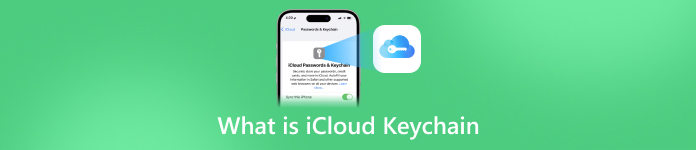
- Phần 1. Chuỗi khóa iCloud là gì
- Phần 2. Cách bật và tắt Chuỗi khóa iCloud
- Phần 3. Cách truy cập và xem mật khẩu chuỗi khóa iCloud
- Phần 4. Cách thêm mật khẩu vào Chuỗi khóa iCloud
- Phần 5. Cách xóa mật khẩu đã lưu khỏi Chuỗi khóa iCloud
- Phần 6. Câu hỏi thường gặp về Chuỗi khóa iCloud
Phần 1. Chuỗi khóa iCloud là gì
Nói ngắn gọn, iCloud Móc khóa là trình quản lý mật khẩu được Apple phát triển cho macOS và iOS. Nó ghi nhớ mật khẩu và thông tin đăng nhập mà bạn đã sử dụng trong Safari. Để bạn có thể đăng nhập vào các trang web một cách nhanh chóng và dễ dàng.
Hơn nữa, thông tin đăng nhập sẽ được lưu vào iCloud của bạn và được đồng bộ hóa trên tất cả các thiết bị được liên kết với cùng một tài khoản.
Phần 2. Cách bật và tắt Chuỗi khóa iCloud
Là một tính năng tuyệt vời, Chuỗi khóa iCloud rất dễ sử dụng nhưng trước tiên bạn cần bật và thiết lập tính năng này trên thiết bị cầm tay và MacBook của mình. Hãy đọc kỹ hướng dẫn bên dưới để bạn có thể bật và tắt tính năng này một cách dễ dàng.
Cách bật và tắt Chuỗi khóa iCloud trên iPhone/iPad
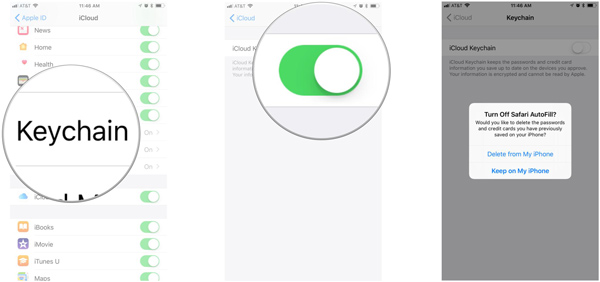 Bước 1Chạy ứng dụng Cài đặt từ màn hình chính, nhấn vào hồ sơ của bạn và đi tới iCloud chuyển hướng. Bước 2Để bật Chuỗi khóa iCloud, hãy cuộn xuống và nhấn móc khóavà bật công tắc Chuỗi khóa iCloud. Khi được nhắc, hãy nhập ID Apple và mật khẩu của bạn.
Bước 1Chạy ứng dụng Cài đặt từ màn hình chính, nhấn vào hồ sơ của bạn và đi tới iCloud chuyển hướng. Bước 2Để bật Chuỗi khóa iCloud, hãy cuộn xuống và nhấn móc khóavà bật công tắc Chuỗi khóa iCloud. Khi được nhắc, hãy nhập ID Apple và mật khẩu của bạn. Nếu bạn đã thiết lập mật khẩu Chuỗi khóa iCloud, bạn sẽ được yêu cầu nhập mật khẩu đó khi bật Chuỗi khóa. Nếu không, bạn sẽ được nhắc tạo mật khẩu.
Để tắt trình quản lý mật khẩu, hãy tắt Chuỗi khóa iCloud công tắc. Sau đó, bạn sẽ được hỏi có nên tắt Safari AutoFill hay không. Lựa chọn Xóa khỏi iPhone của tôi để lưu trữ mật khẩu trong iCloud hoặc chọn Giữ trên iPhone của tôi để lưu dữ liệu trên iPhone của bạn. Sau đó nhập mật khẩu Apple ID của bạn.
Cách bật và tắt Chuỗi khóa iCloud trên máy Mac
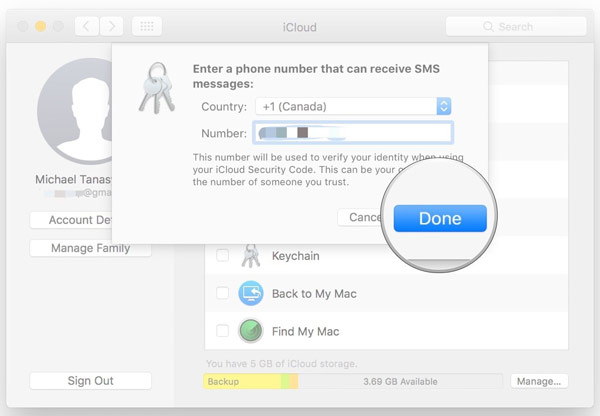 Bước 1Đi đến Quả táo menu, chọn Tùy chọn hệ thống, và mở iCloud ứng dụng. Bước 2Đánh dấu vào ô bên cạnh móc khóa lựa chọn. Khi được nhắc, hãy nhập mật khẩu Apple ID của bạn. Nhấp chuột ĐƯỢC RỒI để xác nhận hành động. Bước 3Nếu bạn đã thiết lập mật khẩu Chuỗi khóa iCloud, hãy nhập mật khẩu đó, nhấp vào Tiếp theo, và làm theo hướng dẫn. Bước 4Nhập số điện thoại di động có thể truy cập và nhập mã xác minh khi bạn nhận được tin nhắn văn bản. Cuối cùng, nhấp vào Xong nút để hoàn thành nó.
Bước 1Đi đến Quả táo menu, chọn Tùy chọn hệ thống, và mở iCloud ứng dụng. Bước 2Đánh dấu vào ô bên cạnh móc khóa lựa chọn. Khi được nhắc, hãy nhập mật khẩu Apple ID của bạn. Nhấp chuột ĐƯỢC RỒI để xác nhận hành động. Bước 3Nếu bạn đã thiết lập mật khẩu Chuỗi khóa iCloud, hãy nhập mật khẩu đó, nhấp vào Tiếp theo, và làm theo hướng dẫn. Bước 4Nhập số điện thoại di động có thể truy cập và nhập mã xác minh khi bạn nhận được tin nhắn văn bản. Cuối cùng, nhấp vào Xong nút để hoàn thành nó. Số điện thoại sẽ được sử dụng để xác minh danh tính của bạn bất cứ khi nào bạn muốn truy cập Chuỗi khóa.
Phần 3. Cách truy cập và xem mật khẩu chuỗi khóa iCloud
Khi bật Chuỗi khóa iCloud, bạn có thể truy cập và xem mật khẩu đã lưu trên iPhone/iPad hoặc MacBook của mình. Để bạn có thể truy cập các trang web một cách nhanh chóng và không lo mất dữ liệu.
Cách sử dụng Chuỗi khóa iCloud trên iPhone/iPad
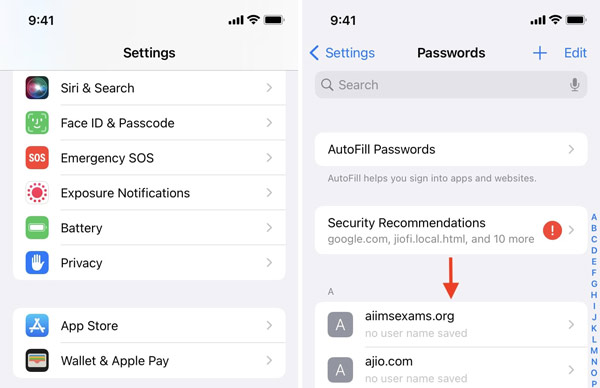 Bước 1Mở ứng dụng Cài đặt, chạm vào mật khẩu, hoặc Mật khẩu & Tài khoản, và sau đó Mật khẩu trang web và ứng dụng tùy thuộc vào phiên bản iOS của bạn. Bước 2Xác minh quyền sở hữu bằng Face ID, Touch ID hoặc mật mã iPhone của bạn. Bước 3Bây giờ, bạn sẽ được trình bày với danh sách trang web. Nhấn vào một trang web và bạn có thể xem trực tiếp Chuỗi khóa iCloud trên iPhone của mình. Tại đây bạn cũng có thể thay đổi mật khẩu hoặc xóa mục.
Bước 1Mở ứng dụng Cài đặt, chạm vào mật khẩu, hoặc Mật khẩu & Tài khoản, và sau đó Mật khẩu trang web và ứng dụng tùy thuộc vào phiên bản iOS của bạn. Bước 2Xác minh quyền sở hữu bằng Face ID, Touch ID hoặc mật mã iPhone của bạn. Bước 3Bây giờ, bạn sẽ được trình bày với danh sách trang web. Nhấn vào một trang web và bạn có thể xem trực tiếp Chuỗi khóa iCloud trên iPhone của mình. Tại đây bạn cũng có thể thay đổi mật khẩu hoặc xóa mục. Đề xuất: Giải pháp thay thế tốt nhất cho Chuỗi khóa iCloud

Ngoài cách chính thức, chúng tôi nên khuyên bạn nên imyPass Trình quản lý mật khẩu iPhone như một giải pháp thay thế để quản lý mật khẩu trên iPhone hoặc iPad của bạn. Nó bao gồm nhiều loại mật khẩu hơn và cho phép bạn truy cập mật khẩu iPhone một cách dễ dàng.

4.000.000+ lượt tải xuống
Xem mật khẩu iPhone theo loại một cách dễ dàng.
Hỗ trợ mật khẩu của web, ứng dụng, Wi-Fi, email, Apple ID, v.v.
Sao lưu mật khẩu iPhone của bạn vào máy tính.
Có sẵn cho một loạt các mẫu iPhone và iPad.
Cách truy cập Chuỗi khóa iCloud trên máy Mac
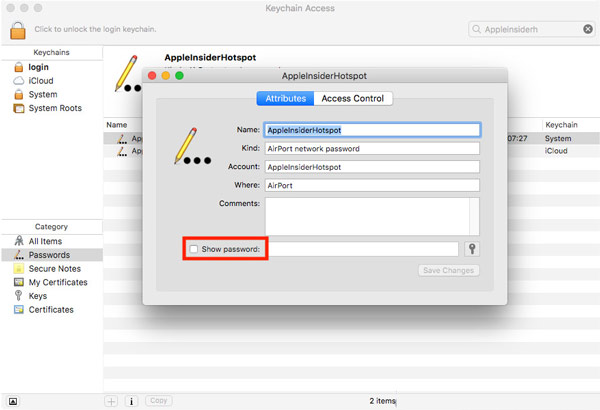 Bước 1Chạy Truy cập chuỗi khóa ứng dụng từ tiện ích thư mục trong Các ứng dụng thư mục chính. Bước 2Chọn mật khẩu bên trong Loại phần ở thanh bên trái. Sau đó, bạn sẽ thấy tất cả các chứng chỉ đã lưu ở bảng bên phải. Bước 3Chọn một mục rồi đánh dấu vào hộp kiểm bên cạnh Hiển thị mật khẩu. Bây giờ, bạn truy cập Chuỗi khóa iCloud trên máy Mac.
Bước 1Chạy Truy cập chuỗi khóa ứng dụng từ tiện ích thư mục trong Các ứng dụng thư mục chính. Bước 2Chọn mật khẩu bên trong Loại phần ở thanh bên trái. Sau đó, bạn sẽ thấy tất cả các chứng chỉ đã lưu ở bảng bên phải. Bước 3Chọn một mục rồi đánh dấu vào hộp kiểm bên cạnh Hiển thị mật khẩu. Bây giờ, bạn truy cập Chuỗi khóa iCloud trên máy Mac. Ghi chú: Khi truy cập Chuỗi khóa hệ thống, bạn cần nhập tài khoản và mật khẩu quản trị viên.
Phần 4. Cách thêm mật khẩu vào Chuỗi khóa iCloud
Miễn là bạn bật Chuỗi khóa iCloud trên thiết bị iOS hoặc MacBook, nó sẽ tự động lưu mật khẩu của bạn. Tất nhiên, bạn có thể thêm mật khẩu vào Chuỗi khóa iCloud trên iPhone hoặc máy tính Mac theo cách thủ công.
Cách thêm mật khẩu vào móc khóa trên iPhone
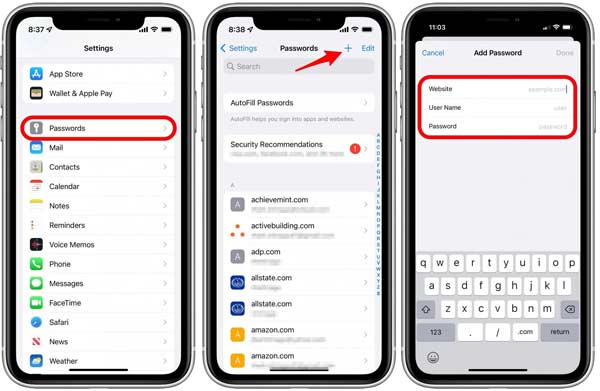 Bước 1Chạy ứng dụng Cài đặt, đi tới mật khẩu và xác thực hành động bằng Face ID, Touch ID hoặc mật mã của bạn. Bước 2Chạm vào cộng biểu tượng ở góc trên bên phải, sau đó nhập trang web, tên người dùng và mật khẩu. Bước 3Khi hoàn tất, hãy nhấn vào Xong cái nút. Sau đó, bạn có thể sử dụng mật khẩu Chuỗi khóa trên iPhone của mình.
Bước 1Chạy ứng dụng Cài đặt, đi tới mật khẩu và xác thực hành động bằng Face ID, Touch ID hoặc mật mã của bạn. Bước 2Chạm vào cộng biểu tượng ở góc trên bên phải, sau đó nhập trang web, tên người dùng và mật khẩu. Bước 3Khi hoàn tất, hãy nhấn vào Xong cái nút. Sau đó, bạn có thể sử dụng mật khẩu Chuỗi khóa trên iPhone của mình. Cách thêm mật khẩu vào chuỗi khóa trên máy Mac
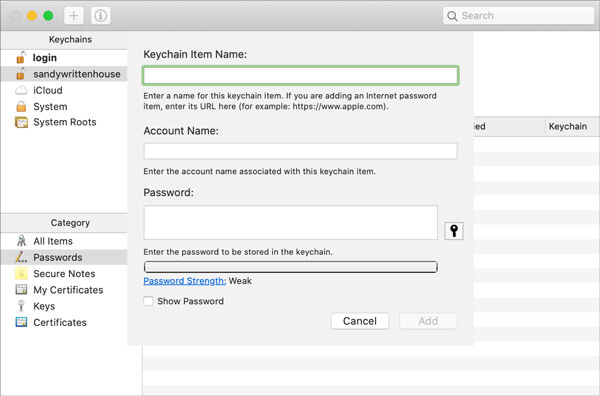 Bước 1Mở ứng dụng Truy cập chuỗi khóa trên máy Mac của bạn và đi tới mật khẩu tab bên dưới Loại tiết diện. Bước 2Nhấn vào cộng biểu tượng ở góc trên bên trái để bật lên màn hình mục mới. Bước 3Sau đó nhập tên mục, tài khoản và mật khẩu vào các ô tương ứng. Cuối cùng, bấm vào cộng để xác nhận nó.
Bước 1Mở ứng dụng Truy cập chuỗi khóa trên máy Mac của bạn và đi tới mật khẩu tab bên dưới Loại tiết diện. Bước 2Nhấn vào cộng biểu tượng ở góc trên bên trái để bật lên màn hình mục mới. Bước 3Sau đó nhập tên mục, tài khoản và mật khẩu vào các ô tương ứng. Cuối cùng, bấm vào cộng để xác nhận nó. Ghi chú:
Bạn không thể thêm mục mật khẩu vào móc khóa System Roots.
Phần 5. Cách xóa mật khẩu đã lưu khỏi Chuỗi khóa iCloud
Để giải phóng dung lượng và làm cho danh sách Chuỗi khóa trở nên nhỏ gọn, tốt hơn hết bạn nên quản lý mật khẩu của mình thường xuyên. Apple cho phép bạn xóa mật khẩu vô dụng khỏi Chuỗi khóa iCloud trên cả thiết bị iOS và máy Mac.
Cách xóa mật khẩu khỏi chuỗi khóa trên iPhone
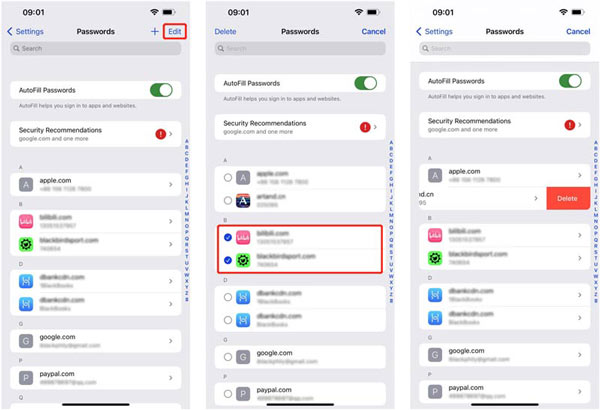 Bước 1Chọn mật khẩu trong ứng dụng Cài đặt và xác minh danh tính của bạn bằng Face ID, Touch ID hoặc mật mã. Bước 2Chạm vào Chỉnh sửa nút ở phía trên bên phải. Bước 3Để xóa mật khẩu trong Chuỗi khóa, hãy vuốt mục đó sang bên trái và chạm vào Xóa bỏ. Nếu bạn muốn xóa nhiều mục, hãy chọn chúng và nhấn Xóa bỏ ở phía trên màn hình của bạn.
Bước 1Chọn mật khẩu trong ứng dụng Cài đặt và xác minh danh tính của bạn bằng Face ID, Touch ID hoặc mật mã. Bước 2Chạm vào Chỉnh sửa nút ở phía trên bên phải. Bước 3Để xóa mật khẩu trong Chuỗi khóa, hãy vuốt mục đó sang bên trái và chạm vào Xóa bỏ. Nếu bạn muốn xóa nhiều mục, hãy chọn chúng và nhấn Xóa bỏ ở phía trên màn hình của bạn. Cách xóa mật khẩu khỏi chuỗi khóa trên máy Mac
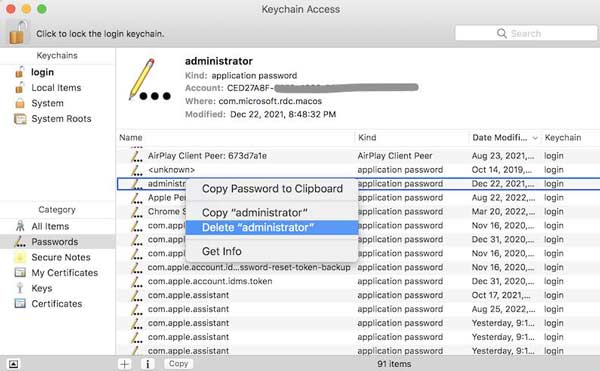 Bước 1Chạy ứng dụng Truy cập chuỗi khóa và nhập mật khẩu chuyển hướng. Bước 2Nhấn mật khẩu bạn muốn xóa, nhấp chuột phải vào một trong số chúng và chọn Xóa bỏ trên menu ngữ cảnh. Bước 3Nhập mật khẩu hệ thống của bạn khi được nhắc. Sau đó bấm vào Xóa bỏ nút một lần nữa.
Bước 1Chạy ứng dụng Truy cập chuỗi khóa và nhập mật khẩu chuyển hướng. Bước 2Nhấn mật khẩu bạn muốn xóa, nhấp chuột phải vào một trong số chúng và chọn Xóa bỏ trên menu ngữ cảnh. Bước 3Nhập mật khẩu hệ thống của bạn khi được nhắc. Sau đó bấm vào Xóa bỏ nút một lần nữa. Phần 6. Câu hỏi thường gặp về Chuỗi khóa iCloud
Chuỗi khóa iCloud có an toàn không?
Giống như trình quản lý mật khẩu dựa trên trình duyệt, Chuỗi khóa iCloud dễ bị vi phạm bảo mật hơn các tùy chọn khác vì nó được thiết kế tiện lợi.
Chuỗi khóa Apple có phải là một ý tưởng hay không?
Chuỗi khóa là một cách thuận tiện để lưu mật khẩu trên iOS và Mac, nhưng bên ngoài hệ sinh thái Apple, nó chỉ cung cấp hỗ trợ mật khẩu hạn chế.
Gia đình tôi có thể xem móc khóa iCloud của tôi không?
Theo báo cáo, iOS 17 cho phép bạn chia sẻ mật khẩu Chuỗi khóa iCloud với bạn bè và gia đình.
Sự kết luận
Bây giờ, bạn nên hiểu Chuỗi khóa iCloud là gì, nó hoạt động như thế nào và sử dụng nó như thế nào. Là trình quản lý mật khẩu tiện lợi, người dùng iOS và Mac có thể lưu và quản lý mật khẩu của mình bằng tính năng này trên các thiết bị. Tuy nhiên, nó không hoàn hảo. Chúng tôi đã đề xuất một trình quản lý mật khẩu iPhone thay thế, Trình quản lý mật khẩu iPhone imyPass. Nếu bạn có thêm câu hỏi, xin vui lòng viết chúng xuống dưới đây.



